顧客ステータス
顧客
自動配信
事業所設定
反響自動取り込み
🗒 顧客ステータス
目次
🗒 顧客ステータス顧客ステータスの利用方法1. 顧客に顧客ステータスラベルを設定・付け替えをする2. 特定のステータスの顧客を絞り込む顧客ステータスのカスタマイズ方法顧客ステータスラベル名の追加顧客ステータスラベル名の変更・削除顧客ステータスの削除は一覧画面からもできますよくある質問関連ページ
追客中の顧客管理がラクになる顧客ステータスラベルの使い方についてご説明します。
顧客ステータスの利用方法
1. 顧客に顧客ステータスラベルを設定・付け替えをする
顧客ステータスは顧客一覧画面と顧客詳細画面から設定・付け替えができます。顧客一覧画面からは一括変更することができます。
顧客一覧画面からの変更方法
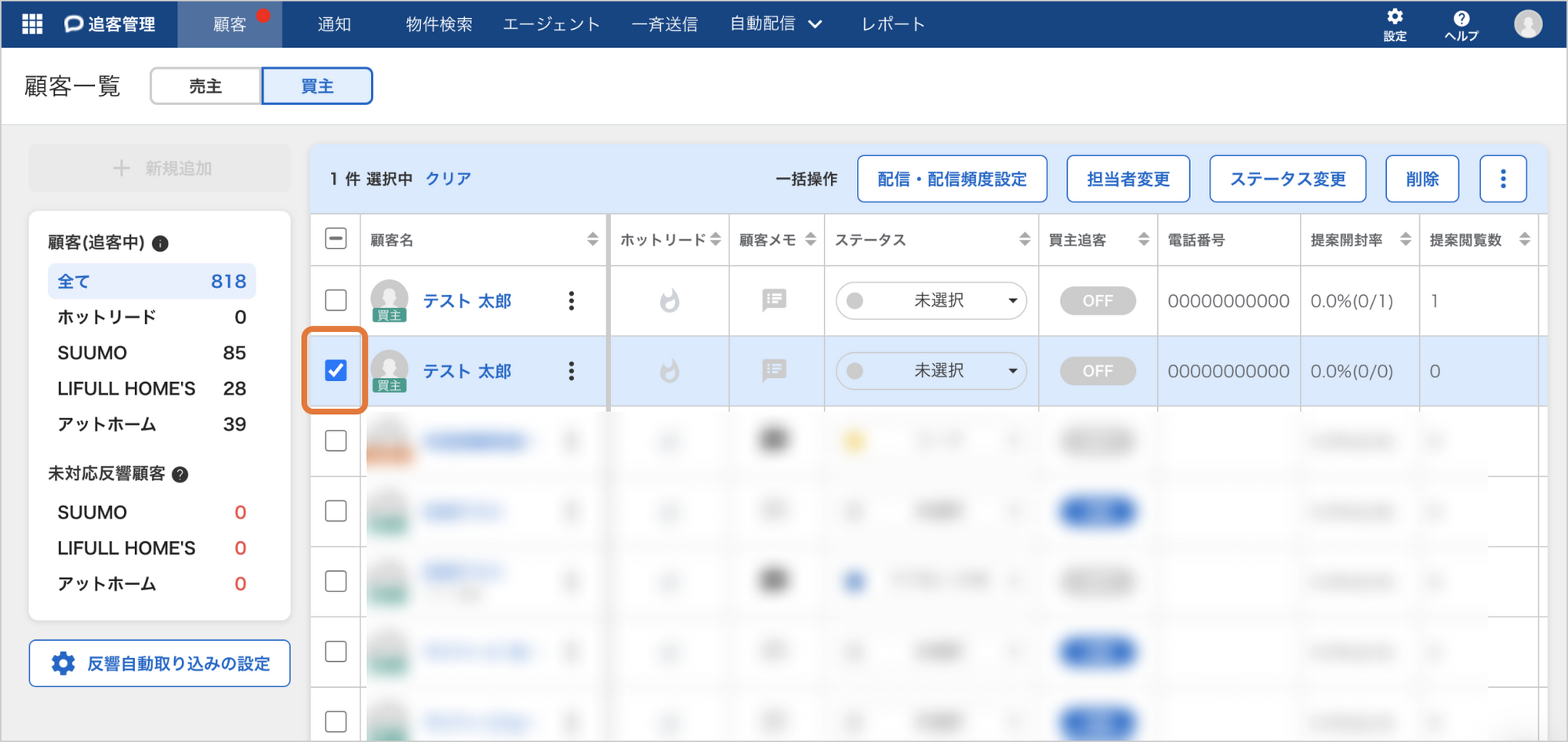
顧客一覧を開き、対象となる顧客を選択します。
顧客リストの上に「ステータス変更」が表示されるので、ボタンをクリックします。
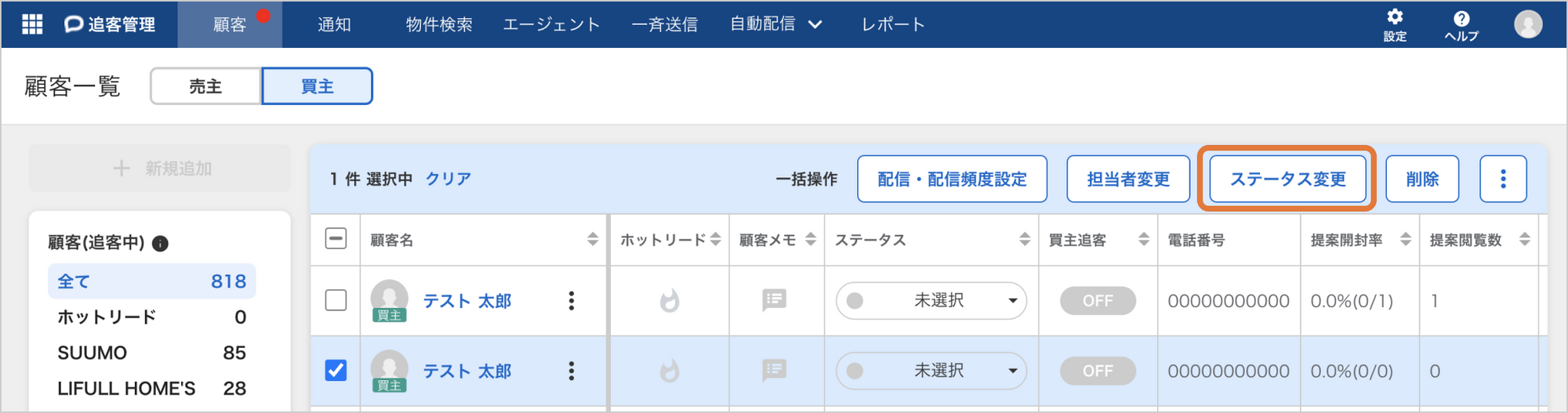
変更のダイアログが表示されるので、セレクトボックスをクリックし、変更したいステータスを選択してOKボタンを押してください。
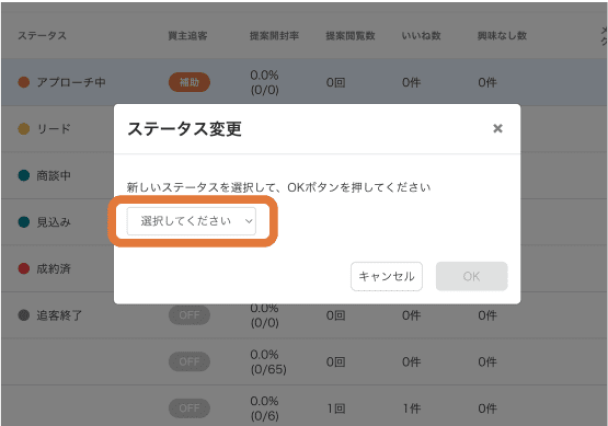
顧客ステータスの変更が完了すると、画面左下に変更完了のお知らせが表示されます。
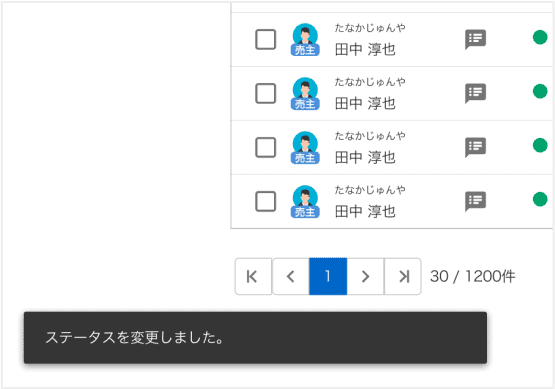
顧客詳細画面からの変更方法
顧客詳細を開き、ステータス項目より変更したいステータスを選択してください。
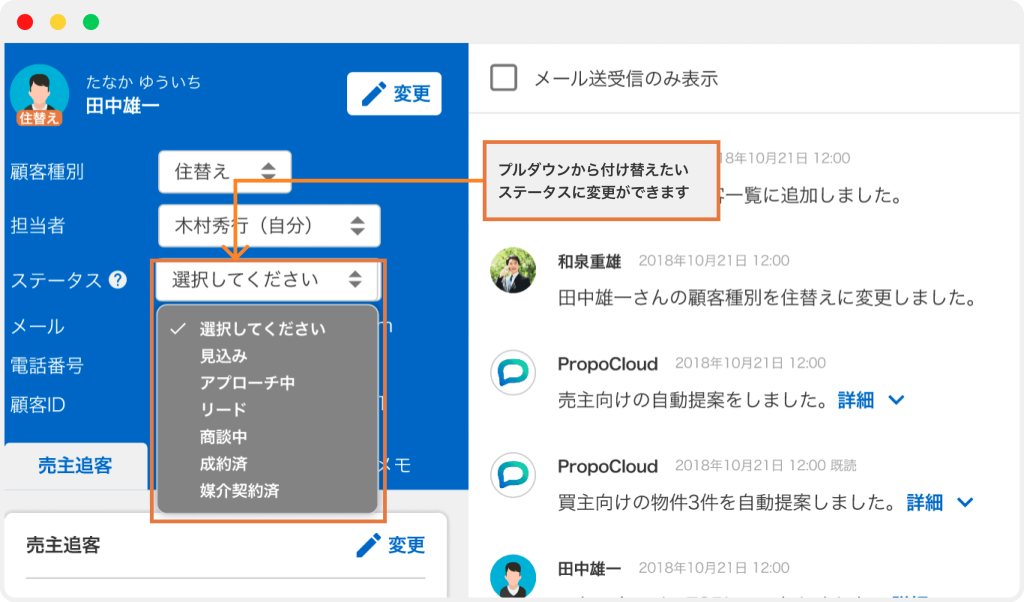
初期設定されている顧客ステータスと各ステータスの説明は下記の通りです。
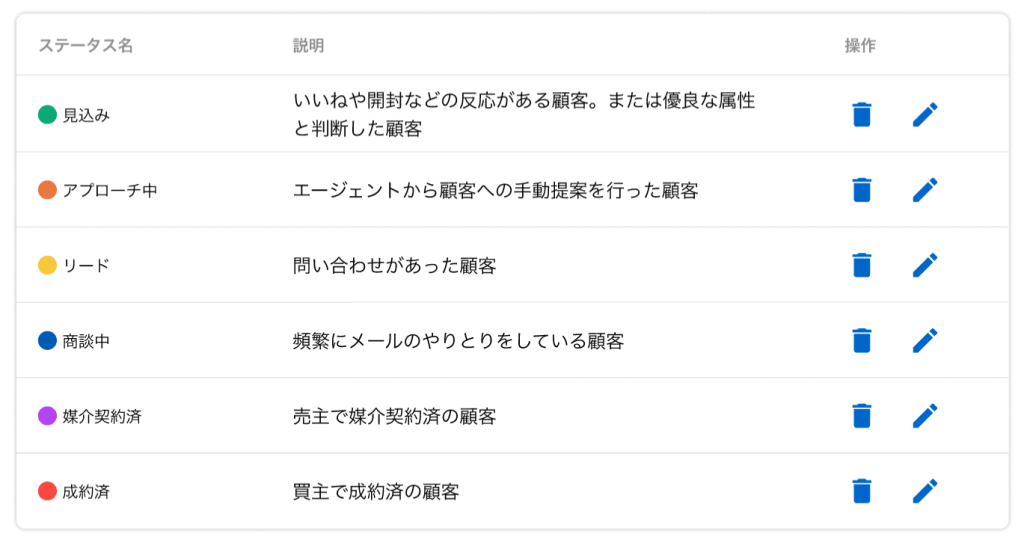
2. 特定のステータスの顧客を絞り込む
顧客一覧で「顧客ステータス」で絞り込み検索できます。例えば、追客をする際に「アプローチ中」の顧客を検索し、簡単に絞り込むことができます。
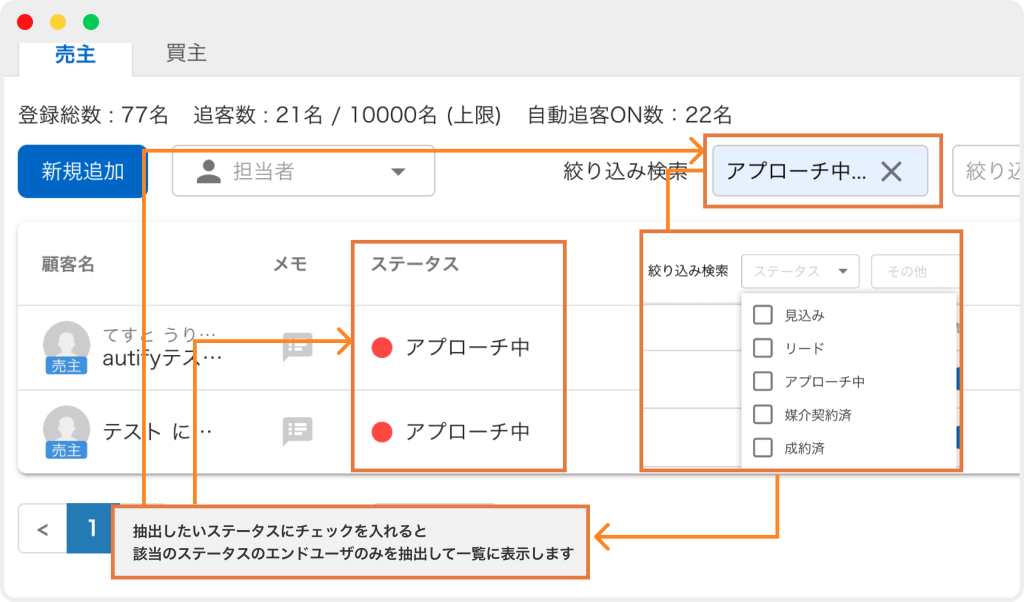
顧客ステータスのカスタマイズ方法
顧客ステータスは事業所ごとに任意のステータス名にカスタマイズが可能です。
※管理者権限のあるユーザーのみ設定の変更ができます
①「設定」メニューをクリックします。
②「顧客ステータス」メニューを選択すると編集画面に遷移します。
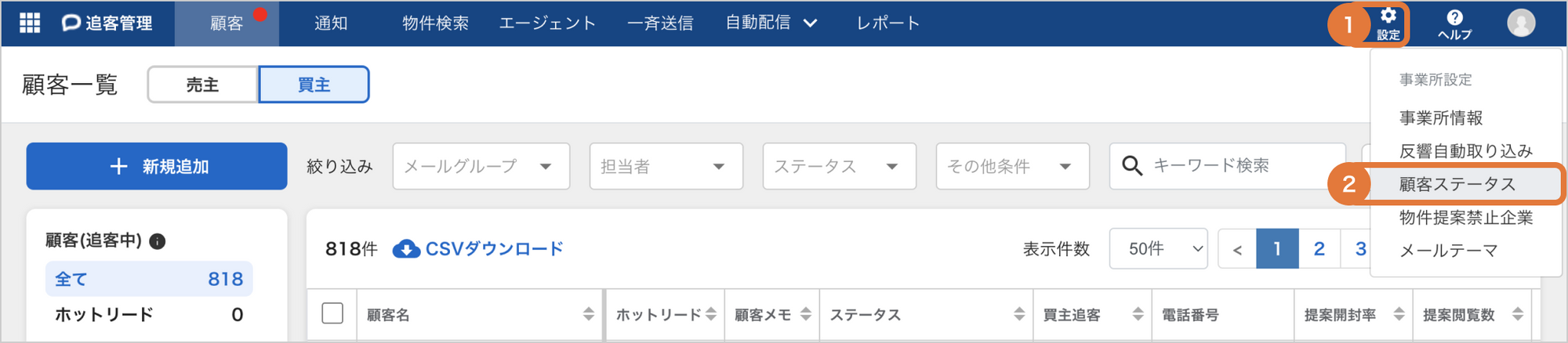
顧客ステータスラベル名の追加
①顧客ステータス一覧画面、左上の「新規追加」ボタンをクリックします。
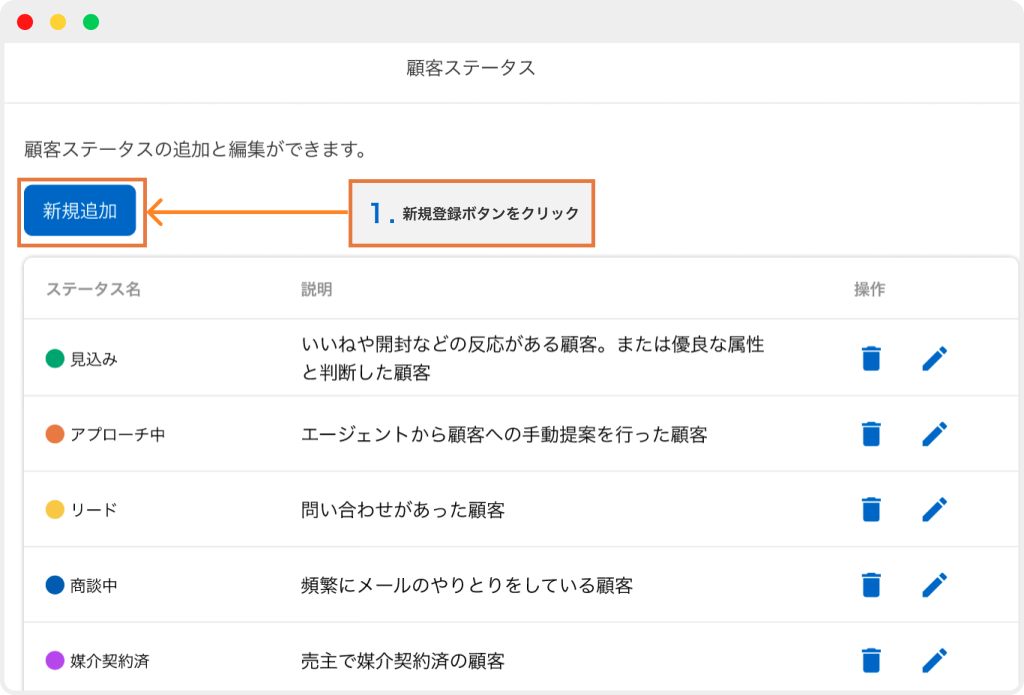
②ステータス名は任意の名称を入力します。(最大8文字まで入力が可能ですが、見やすさを考慮し3〜6文字程度を推奨しています)
③「カラー」は青いマークをクリックするとカラーパレットが表示されるので、他の色にも変更できます。またカラーコードを直接入力し、色を指定することも可能です。
④「説明」は設定したステータスについての説明文を入力します。(最大500文字まで入力可能です)
⑤各項目の編集が完了したら「保存」ボタンをクリックして変更内容を保存します。
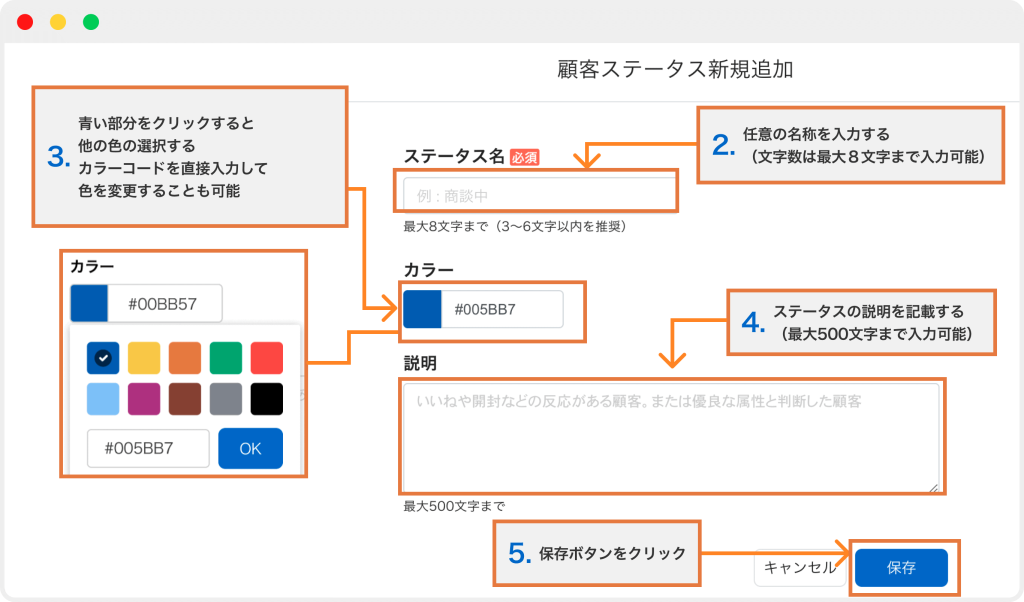
顧客ステータスラベル名の変更・削除
①変更対象のステータスの右側にある「鉛筆マーク」クリックします。
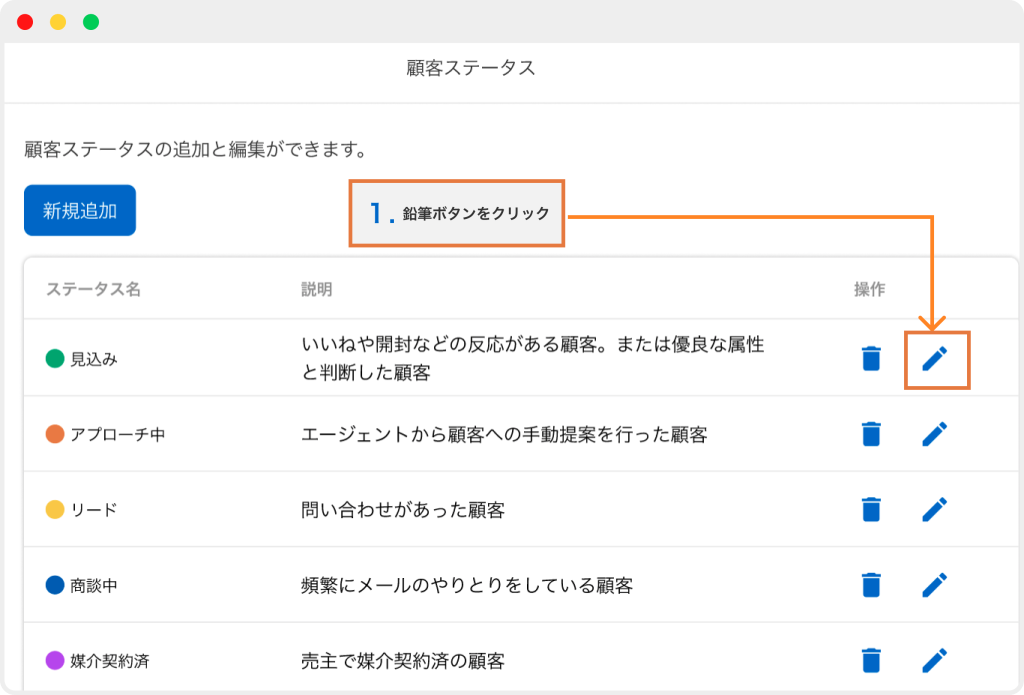
②設定詳細画面で変更したい項目を編集します。
③各項目の編集が完了したら「保存」ボタンをクリックして変更内容を保存します。
※編集画面の「削除」ボタンでステータスの削除も可能です。
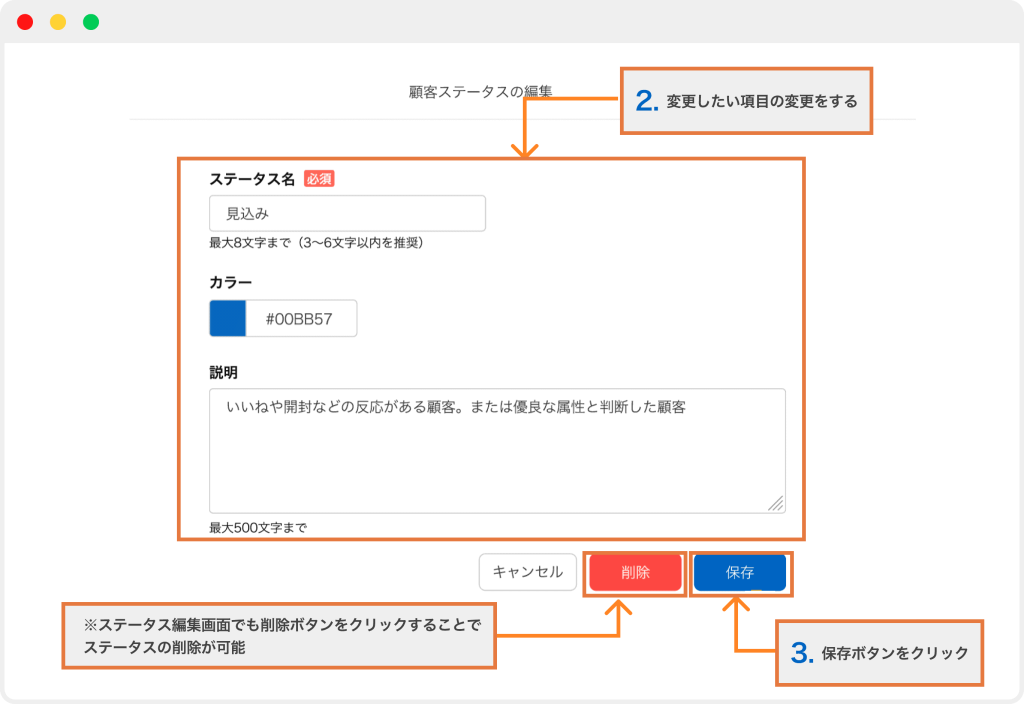
顧客ステータスの削除は一覧画面からもできます
①削除対象の右側にある「ゴミ箱マーク」をクリックします。
②ダイアログが表示されたら、内容を確認し、削除しても問題ない場合は「削除」ボタンをクリックしてください。
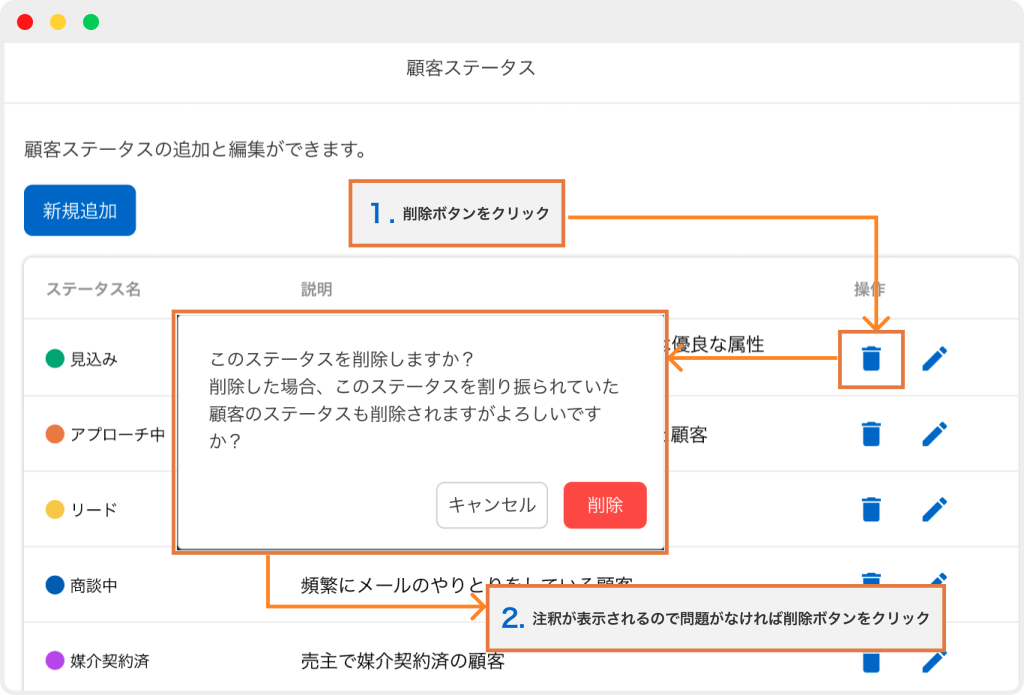
よくある質問
Q. ホットリード一覧で顧客ステータスやメールグループの一括変更はできますか?
A. ホットリード一覧では、顧客ステータスやメールグループの変更はできません。顧客一覧のサイドナビで「全て」を選択してご利用ください。